您所在的位置: 首页 > 教程首页 > 苹果教程 > 苹果iPhone iOS 11手电筒亮度设置方法教程
iPhone iOS 11怎么设置手电筒亮度?很多小伙伴们都还不知道,下面52z飞翔下载小编为大家整理了苹果iPhone iOS 11手电筒亮度设置方法教程,一起来看看吧。

手电筒亮度设置方法介绍
1.首先,我们回到iphone桌面,然后上划页面,呼出下方的工具栏
2.对于iphone6s以上的机型,就已经都具有3d touch功能了,我们重按如图所示的手电筒图标
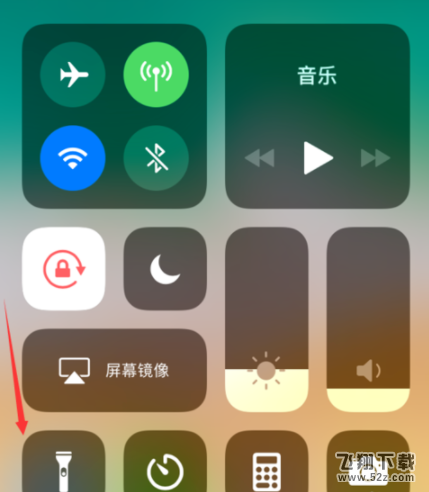
3.然后我们向上滑动,就能将手电筒打开了
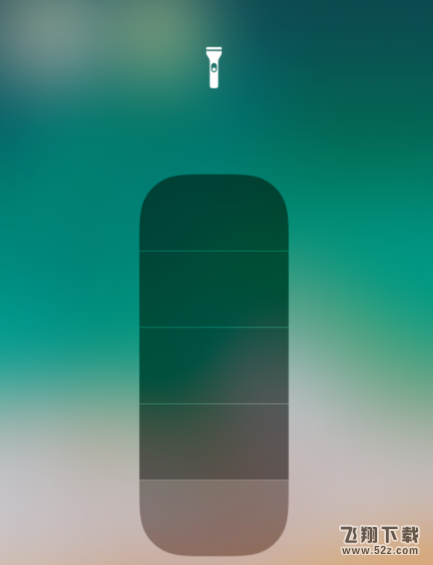
4.如图所示,我们可以看到手电筒已经打开,亮度为最低级
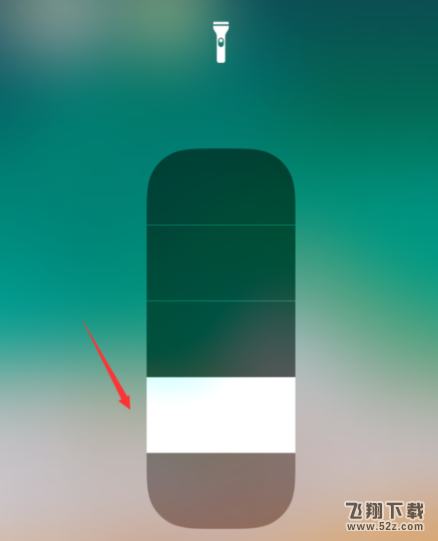
5.继续向上滑动可以增加手电筒的亮度,滑到最上方为最亮
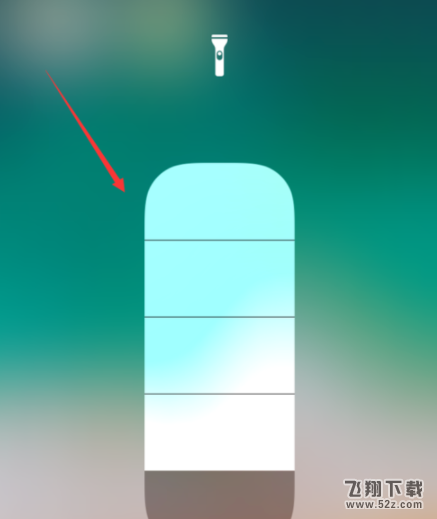
6.回到工具栏,点击可以将手电筒关闭
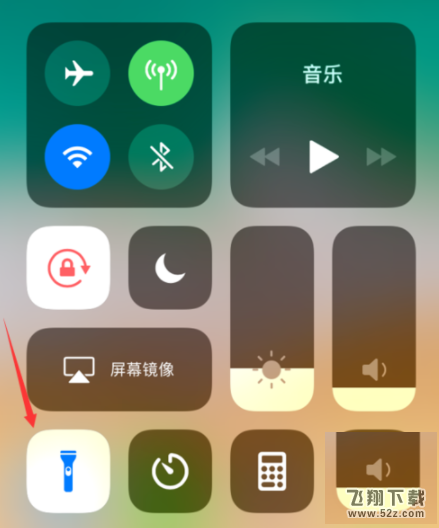
以上就是52z飞翔下载小编为大家带来的苹果iPhone iOS 11手电筒亮度设置方法教程全部内容!有需要的朋友千万不要错过哦!
















